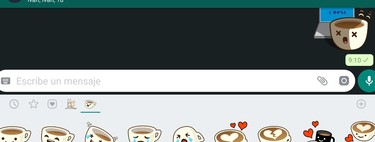Hoy te vamos a explicar cómo crear tus propios stickers para WhatsApp, y lo vamos a hacer en Android utilizando una aplicación de terceros especialmente diseñada para ello. La aplicación se instalará como si fuera uno de los muchos packs de stickers disponibles, pero en el que podrás decidir tú qué imágenes añadir.
El artículo lo vamos a empezar explicándote cómo diseñar las imágenes y qué requisitos deben tener para que la aplicación las detecte como candidatas. Después pasaremos a la acción, y te enseñaremos lo fácil que es crear los stickers con ella una vez tienes las imágenes que vas a utilizar en el móvil.
Crea tus propios stickers de WhatsApp

Lo primero que tienes que hacer es crear el set de imágenes que quieres convertir en stickers. Las imágenes tienen que tener el formato webp o png, y tener un tamaño de 512 x 512 píxeles. Por lo tanto, simplemente selecciona fotos o imágenes y utiliza cualquier editor fotográfico para recortarlas y guardarlas con uno de estos formatos. Recuerda que tienes que tener por lo menos tres imágenes para poder crear la colección de stickers con la herramienta que vamos a utilizar.

A continuación debes guardar todos los archivos juntos en una misma carpeta en tu móvil. De hecho, para tener un mayor orden puede ser recomendable crear una carpeta a propósito en la raíz de la memoria del móvil, aunque también te valdrá utilizar carpetas como la de Descargas en el caso de que te envíes a ti mismo los archivos del ordenador al móvil.

Ahora tienes que descargar la aplicación Personal stickers for WhatsApp, la cual puedes descargar directamente des de Google Play. Se trata de una aplicación como las muchas que hay para añadir stickers, pero que en vez de añadir determinados stickers a WhatsApp te permite elegir a ti imágenes que tengas en el móvil para hacerlo.

Esta aplicación te va a pedir permiso para acceder a las imágenes, contenido multimedia y archivos del dispositivo. Es necesario otorgarle estos permisos pulsando el botón Permitir, ya que sin ellos no podrá detectar automáticamente los sets de imágenes que hayas metido en el móvil para crear stickers a partir de ellos.

Cuando abras la aplicación, esta detectará automáticamente las carpetas del móvil en las que haya imágenes que cumplan con los requisitos de tamaño y formato. Lo único que tendrás que hacer, es seleccionar uno de los grupos de imágenes que te aparecen y pulsar el botón Add que hay junto al que elijas para añadir las imágenes a WhatsApp como si fueran stickers.

Y ya está, una vez queden añadidos los stickers ya podrás utilizarlos con normalidad en todas tus conversaciones de WhatsApp. Eso sí, recuerda que los stickers quedarán vinculados a la aplicación de Personal stickers for WhatsApp, por lo que si la desinstalas también te desaparecerán los stickers que hayas creado.